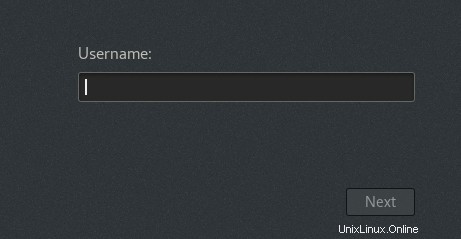Frage :Wie deaktiviere ich die Benutzerliste, die angezeigt wird, wenn ich mich bei einem CentOS/RHEL 8-System anmelde?
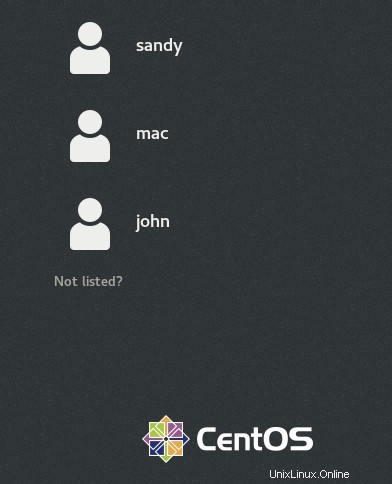
Es gibt zwei Möglichkeiten, die Anzeige der Benutzerliste auf dem Anmeldebildschirm in CentOS/RHEL 8 zu deaktivieren.
- Benutzereinstellungen
- Globale Einstellungen für alle Benutzer
Methode 1 – Einstellung pro Benutzer
Bei dieser Methode wird ein einzelner Benutzer aus der Benutzerliste entfernt, die auf dem Anmeldebildschirm angezeigt wird. Wenn wir also den Benutzer „sandy“ deaktivieren, wird er nicht in der Benutzerliste angezeigt, während andere Benutzer weiterhin auf der Liste stehen. Wenn Sie deaktivieren möchten, dass alle Benutzer nicht in der Benutzerliste erscheinen, müssen Sie dieselbe Einstellung auf einen einzelnen Benutzer anwenden. Stattdessen können Sie die globale Methode zum Deaktivieren der vollständigen Benutzerliste verwenden.
1. Ändern Sie die Benutzerprofil-Einstellungsdatei /var/lib/AccountsService/users/[Benutzername] und ändern Sie die Zeile „SystemAccount=false ” zu “SystemAccount=true “. Wenn der Benutzername also john ist, müssen Sie die Profileinstellungsdatei bearbeiten – /var/lib/AccountsService/users/john.
# vi /var/lib/AccountsService/users/john id='centos' version-id='8' [User] Icon=/home/john/.face SystemAccount=false
2. Melden Sie sich vom Konto ab und überprüfen Sie den Anmeldebildschirm. Der Benutzer „john“ sollte jetzt nicht mehr in der Benutzerliste erscheinen.
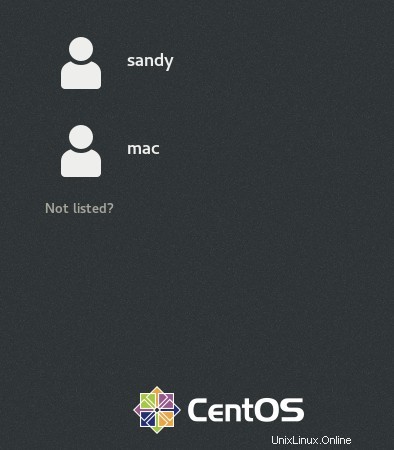
Methode 2 – Globale Einstellungen für alle Benutzer
Wie bereits erwähnt, wenn Sie möchten, dass überhaupt keine Benutzerliste auf dem Anmeldebildschirm angezeigt wird, befolgen Sie die unten beschriebenen Schritte.
1. Erstellen oder ändern Sie die gdm-Schlüsseldatei /etc/dconf/db/local.d/00-login-screen und fügen Sie die folgenden Zeilen zur Schlüsseldatei hinzu.
# vi /etc/dconf/db/local.d/00-login-screen [org/gnome/login-screen] # Do not show the user list disable-user-list=true
2. Nachdem die Datei geändert wurde, führen Sie „dconf update“ als Root-Benutzer aus, damit sie wirksam wird. Starten Sie auch den gmd-Dienst neu, wenn die Änderungen nicht angezeigt werden.
# dconf update
# systemctl restart gdm
3. Melden Sie sich von der Sitzung ab und überprüfen Sie den Anmeldebildschirm. Es sollte jetzt keine Benutzerliste auf dem Anmeldebildschirm anzeigen und stattdessen zur Eingabe eines Benutzernamens auffordern.